Tutorial: Stap voor stap Skype-gesprekken opnemen [2023]
Het houden van online webinars of kantoorvergaderingen op Skype is niet iets nieuws voor ons, zeker niet na de pandemie en de SOHO-tijd. Om echter de details van de Skype-vergadering niet te missen en de belangrijke informatie te bekijken, heeft u een grondige tutorial nodig Hoe Skype-gesprekken op te nemen. Lees dit bericht voor meer informatie.
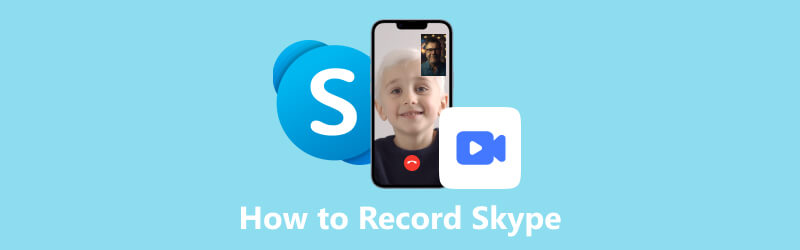
- GIDSENLIJST
- Deel 1. Skype-videogesprekken opnemen - standaardmanier en tool van derden
- Deel 2. Veelgestelde vragen over het opnemen van Skype-gesprekken
Deel 1. Skype-videogesprekken opnemen - standaardmanier en tool van derden
Skype is een gespreksplatform dat bedrijven, individuen en groepen met elkaar verbindt. Iedereen kan binnen dit platform een videogesprek starten en zijn of haar ideeën communiceren, en met anderen samenwerken op zijn mobiele telefoon en desktop. Of u nu de gastheer of deelnemer bent, het is geen moeilijke taak om de Skype-vergaderingen vast te leggen. En u kunt uw Skype-gesprekken op twee manieren opnemen.
1. Gebruik de ingebouwde opnamefunctie
U kunt opnemen op Skype zonder andere plug-ins of software te downloaden via de lokale functie. Dit is wat u moet doen om Skype-videogesprekken op te nemen.
Start Skype en kies Organiseer een vergadering of Neem deel aan een vergadering. Of u kunt de vergaderingslink kopiëren en delen met andere deelnemers door op te klikken Mensen toevoegen knop.
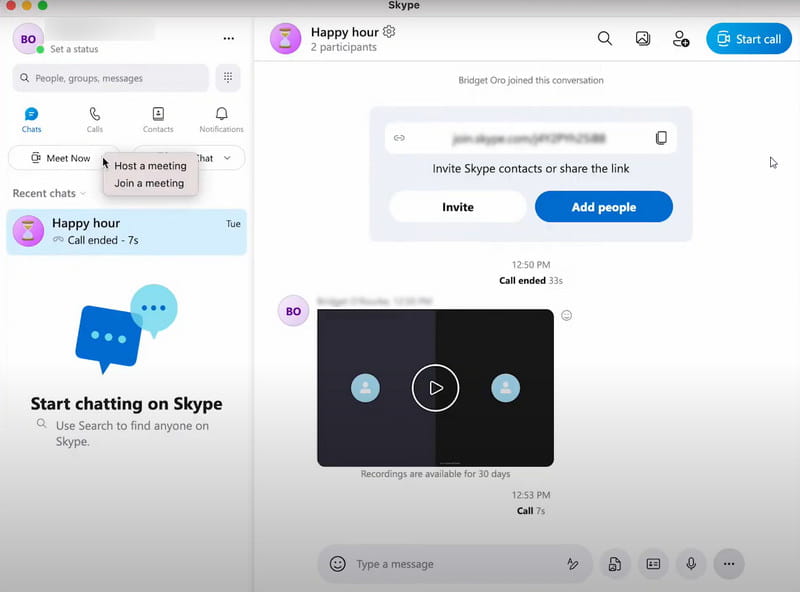
Klik in het vergaderingsvenster op de Dossier knop. Dan komt er bovenaan een banner te staan met de suggestie om anderen op de hoogte te stellen van deze opname. Zorg ervoor dat uw opname toegestaan is door andere deelnemers.
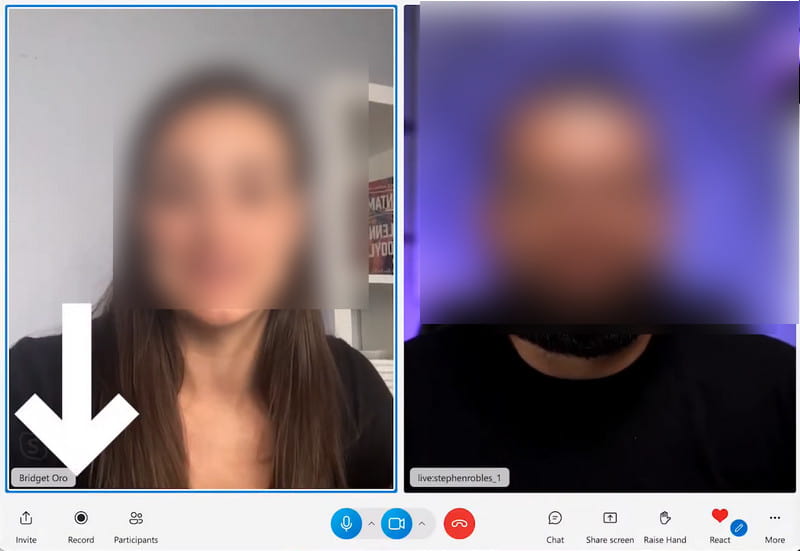
Nadat u het ideale onderdeel heeft gevonden, klikt u op Stop met opnemen. Vervolgens wordt uw opname automatisch opgeslagen in Skype. U kunt op de klikken Drie punten pictogram in de rechterbovenhoek van deze opname en kies Opslaan in downloads of Opslaan als om een bestemming voor uw bestand te vinden. Als de opname te lang is voor de uitvoer, kunt u dat doen versnel de video of comprimeer de grote bestanden met andere tools.
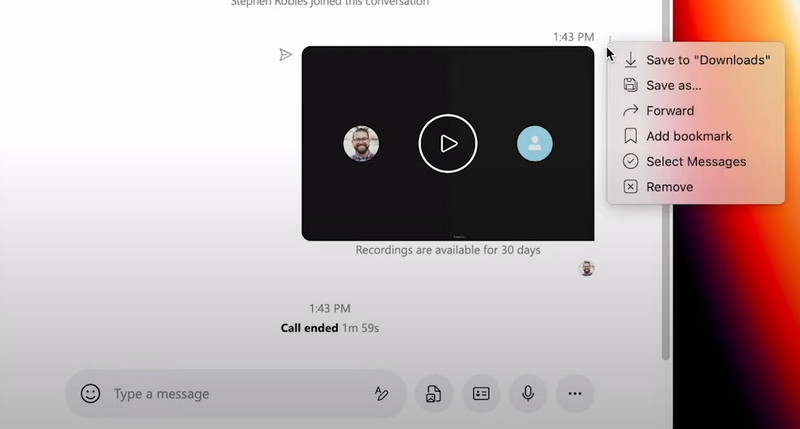
Tips: Voor mobiele gebruikers kunt u ook Skype-vergaderingen opnemen met vergelijkbare stappen. U hoeft alleen maar op de te klikken Drie punten pictogram in het vergadervenster en zoek het Begin met opnemen functie. Wat betreft het beëindigen en opslaan van de Skype-gespreksopname, kunt u de gespreksvergadering aanraken en vasthouden en de optie kiezen Redden knop in het pop-upvenster. Dan kun je deze opname terugvinden in de filmrol op je telefoon.
2. Beveel Skype Call Recorder aan - ArkThinker Schermrecorder
Zodra u echter de standaardmanier gebruikt om Skype-videogesprekken op te nemen, zult u daar veel beperkingen tegenkomen. Videogespreksopnamen die langer duren dan 24 uur worden automatisch in verschillende bestanden verdeeld. De opname is ongeldig en verschijnt niet in de Skype-chat nadat u deze gedurende 30 dagen hebt opgenomen. En u kunt zich zorgen maken over het op de hoogte stellen van anderen van uw opname, zelfs als er legitieme redenen zijn.
Daarom raden we de beste Skype-oproeprecorder aan: ArkThinker-schermrecorder voor jou.
Dit is een professionele en multifunctionele recorder voor zowel video als audio. In plaats van het vaste venster van uw videogesprek op te nemen, kunt u het opnamegebied op uw bureaublad aanpassen voor meer details. Bovendien zijn er geen tijdsbeperkingen en zijn alle opnames beschikbaar in de opnamegeschiedenis.
U kunt genieten van opnames van hoge kwaliteit in het formaat van uw voorkeur en gebruikmaken van een groot aantal hulpmiddelen, waaronder een editor voor mediametagegevens, geavanceerde trimmer, videocompressor, enz. video's bewerken na opname. Volg de instructie om te leren hoe u Skype-vergaderingen ermee kunt opnemen.
Download en voer deze software uit op uw computer. Om het Skype-videogesprek op te nemen, kiest u de Video Recorder doorgaan.
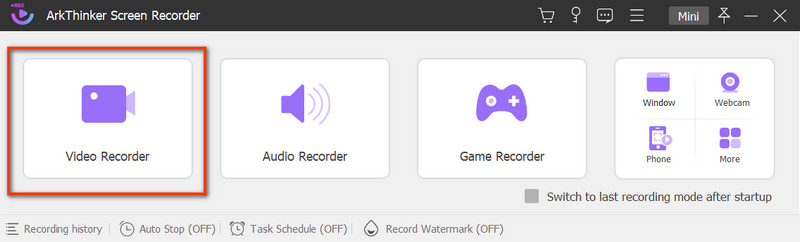
Vervolgens kunt u de opname-instellingen wijzigen op basis van uw voorkeur. Kies het weergavevenster en schakel het in Systeemgeluid. U kunt ook de schakelaar van de Webcam om uw reactie vast te leggen en de Microfoon om uw stem vast te leggen.
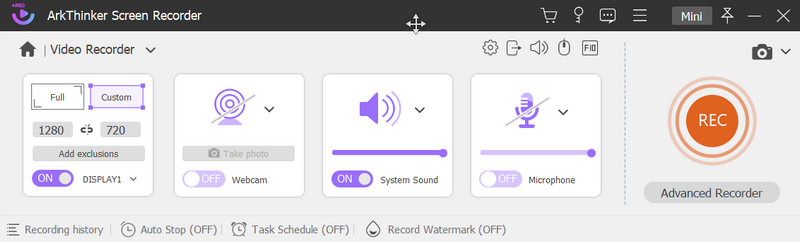
Druk op REC knop om de opname te starten. Zodra u de opname wilt voltooien, klikt u op de Stop -pictogram en u kunt een voorbeeld van het opgenomen videogesprek bekijken. Redden uw bestanden door op de knop Opslaan te klikken.
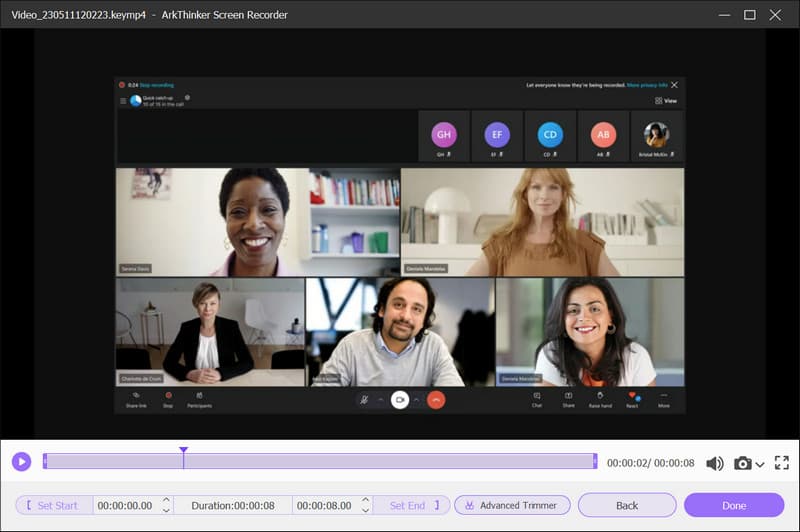
In het volgende venster kunt u alle opgenomen bestanden in de opnamegeschiedenis bekijken en ervoor kiezen uw bestand af te spelen of te verwijderen, een andere map te openen of meer hulpmiddelen voor bewerking te gebruiken.
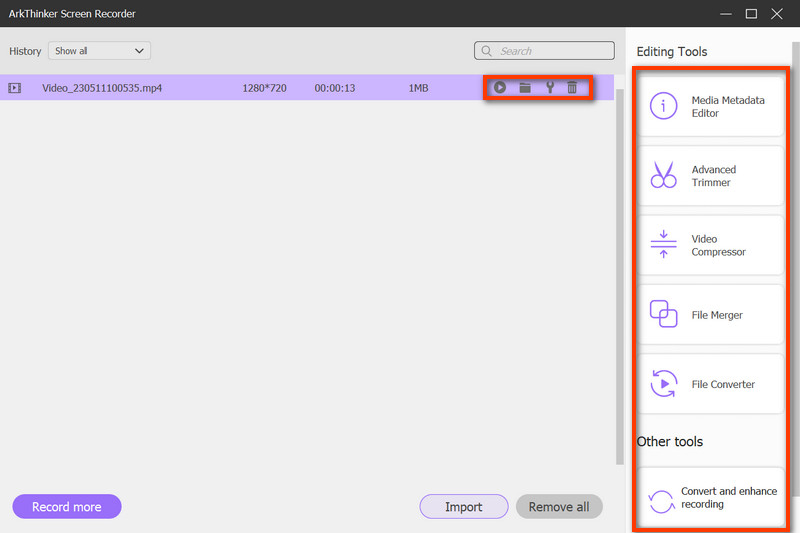
Deel 2. Veelgestelde vragen over het opnemen van Skype-gesprekken
Is het gratis om Skype-gesprekken op te nemen?
Ja, u kunt de ingebouwde opnamefunctie gebruiken om gratis Skype-gesprekken op te nemen.
Is het legaal om Skype-video op te nemen zonder toestemming?
Absoluut niet. Uit bescherming van de privacy en informatie zou het als illegaal worden beschouwd om de Skype-video op te nemen en deze zonder toestemming van anderen te delen op openbare mediaplatforms.
Hoe weet je of iemand je opneemt in Skype?
Er zal een melding zijn voor elke deelnemer aan het Skype-gesprek als iemand in de vergadering een opname start, zodat u de melding kunt raadplegen om dit te zien.
Conclusie
Dit bericht laat je de stappen om Skype-gesprekken op te nemen op twee manieren. Als u zich beperkt voelt door de standaardmanier, kunt u nog steeds voor hulp terecht bij ArkThinker Screen Recorder. En je bent altijd vrij om elk probleem of idee te delen in de reacties hieronder.
Wat vind je van dit bericht? Klik om dit bericht te beoordelen.
Uitstekend
Beoordeling: 4.9 / 5 (gebaseerd op 357 stemmen)
Vind meer oplossingen
Snelle manieren om een teamvergadering op te nemen [bevestigde methoden] 2 manieren om Snapchat te screenen zonder dat anderen het weten De 3 beste manieren om u te vertellen hoe u een opname op Chromebook kunt screenen 4 manieren om scherm op te nemen met Quicktime op Apple-apparaten Hoe TikTok-video op te nemen op computer en mobiel Vimeo-schermopname: leer hoe u kunt opnemen in VimeoRelatieve artikelen
- Video opnemen
- Gedetailleerde gids voor het opnemen van scherm of video's op Mac-computers
- Beste gamerecorder om gameplay vast te leggen [Betrouwbare tools + recensies]
- Beste schermrecorders voor Windows, Mac, iPhone en Android
- Beste schermrecorders voor Windows, Mac, iPhone en Android
- Beste schermrecorders voor Windows, Mac, iPhone en Android
- Bruikbare methoden om opnames te screenen op een Android-telefoon of -tablet
- De 3 beste manieren om u te vertellen hoe u een opname op Chromebook kunt screenen
- Apowersoft Schermrecorder: Neem scherm met audio tegelijk op
- Hoe TikTok-video op te nemen op computer en mobiel
- Snelle manieren om FaceTime op te nemen met audio op Apple-apparaten



